Windows işletim sistemlerinde, silinen dosyaların tutulduğu ve dilerseniz kalıcı olarak kaldırılabileceği Geri Dönüşüm Kutusu adı verilen bir bölüm bulunur. Ancak, Mac'teki Çöp Kutusu nerede ve nasıl kullanıyorsunuz? Bir macOS bilgisayarın Çöp Kutusu ile ne yapabilirsiniz?
Şanslısınız ki, macOS bilgisayarınızdaki Çöp Kutusu ile ilgili olarak size yardımcı olma cüretini gösterdik. Çöp nerede ve nasıl kullanıyorsunuz sorusuna cevap vereceğiz. Bundan sonra zirve hakkında konuşacağız. Mac depolama alanı yöneticisi macOS bilgisayarınızdaki depolama alanını yönetmek için kullanabileceğiniz, böylece performansını optimize edebilirsiniz.
Bölüm 1: Mac'teki Çöp Kutusu Nerede ve Nasıl Kullanıyorsunuz?Bölüm #2: Bilgisayarınızda Yer Açmanın En İyi YollarıSonuç
Bölüm 1: Mac'teki Çöp Kutusu Nerede ve Nasıl Kullanıyorsunuz?
1984 yılından bu yana Mac adı verilen işletim sisteminin farklı versiyonları, sistem içerisinde bir Atık Kutusu (Çöp Kutusu) içermektedir. Tipik olarak, Amerika Birleşik Devletleri'nde buna Çöp Kutusu denir. Öte yandan, diğer bölge veya bölgelerde Bin olarak adlandırılır. Çöp kutusu ilk olarak geliştirildi Apple Lisa. O zamanlar 'Çöp Sepeti' olarak biliniyordu.
Windows işletim sisteminin Geri Dönüşüm Kutusu'na benzer şekilde, macOS bilgisayarınızın Çöp Kutusu veya Kutusu, sisteminizdeki silinmiş dosyaları içerir. Bir dosyayı sildiğinizde, Çöp Kutusu'nu manuel olarak boşaltmadığınız veya içeriğini otomatik olarak silmediğiniz sürece Çöp Kutusu'nda kalır. Bu nedenle, isterseniz bir dosyayı silmeyi geri alma veya orijinal konumuna geri yükleme şansı verilir.
Peki Mac'teki Çöp Kutusu nerede? Bu kolay, normalde masaüstünüzde bulabilirsiniz.

Çöp Kutusunu Kullanarak Dosyaları Silme Adımları
Çöp Kutusu'nu kullanarak bir klasörü veya dosyayı kaldırmak için, farenizi kullanarak öğeye tıklayın ve Dock'taki Çöp Kutusu simgesine doğru sürükleyin. Dock'un Çöp Kutusu simgesinin üstüne geldiğinde, fareyi veya izleme dörtgenini tıklayın veya basılı tutun.
Çöp Kutusu'nuz daha önce boş olduğunda, içinde hiçbir şey olmayan bir çöp sepeti gibi görünecektir. Ancak, silmek için bir dosyayı ona doğru sürüklediyseniz, Çöp Kutusu simgesi değişecektir. İçinde buruşuk kağıtlar bulunan bir çöp sepeti gibi görünecek.
Çöp Kutusu simgesinin içinde buruşmuş gazeteler varsa bu, içinde veri olduğu anlamına gelir. Çöp Kutunuzun varsayılan ayarı, içine yerleştirilen dosya veya klasörlerin, siz onları manuel olarak kaldırmadığınız veya Çöp Kutusunu manuel olarak boşaltmadığınız sürece içinde kalacağı şeklindedir. Öğelerin Çöp Kutusundan kaldırılmasının başka bir yolu da, Çöp Kutusunu belirli bir süre içinde otomatik olarak boşalacak şekilde ayarlamanızdır. Bunun hakkında daha sonra bu makalenin diğer bölümlerinde konuşacağız.
İstediğiniz dosya veya klasörleri silmek ve onları Çöp Kutusuna taşımak için yapabileceğiniz başka bir şey de aşağıdakileri yapmaktır:
- Bilgisayarınızdaki bir Finder penceresine gidin.
- Seçmek için belirli bir dosyayı tıklayın.
- Bundan sonra, menü çubuğundaki Dosya seçeneğini seçin.
- Ardından, yazan seçeneğe tıklayın Çöp Kutusuna Taşı.
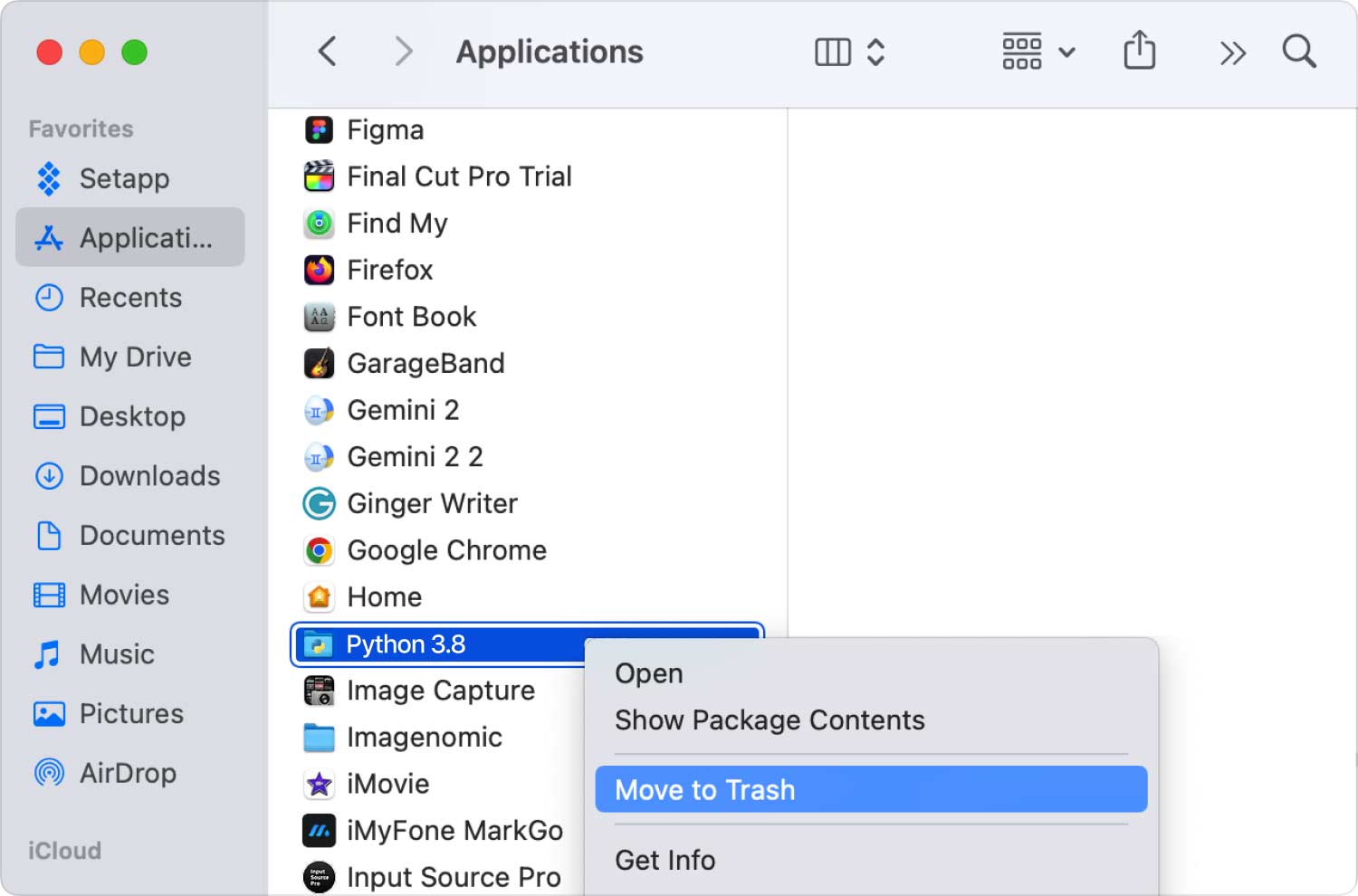
Öğeleri Çöp Kutusundan Geri Yükleme Adımları
macOS bilgisayarınızdaki Çöp Kutusu veya Çöp Kutusu, özel bir klasör türüdür. Mac'te Çöp Kutusunun nerede olduğunu anladıktan sonra. Aslında, sisteminizdeki silinen dosyaları veya klasörleri Çöp Kutusu klasöründen geri alabilirsiniz. Bunu yapmak için aşağıdaki adımları izleyin:
- Basın Dock'un Çöp Kutusu Bilgisayarınızdaki simge.
- Bundan sonra, Çöp Kutusu penceresi Finder kullanılarak başlatılacaktır.
- Sağ tıklatın geri yüklemek istediğiniz belirli bir öğe.
- Bundan sonra, “Geri koyMenü çubuğundaki ” seçeneği.
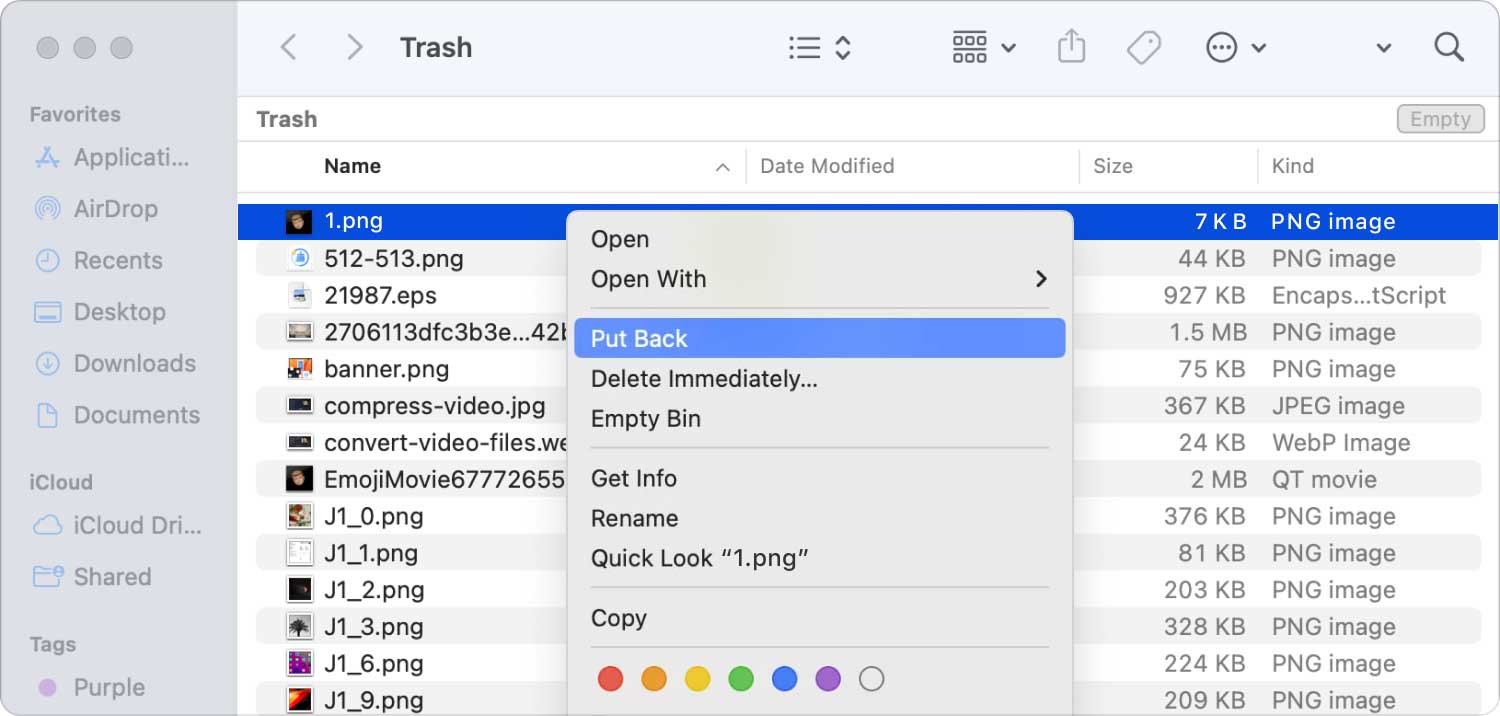
Çöpünüzü veya Çöp Kutunuzu Boşaltma Adımları
macOS bilgisayarınızda Çöp Kutusunu veya Çöp Kutusunu boşalttığınızda, içindeki dosya veya klasörler sistemden kalıcı olarak silinir. Bunu yapmak için aşağıdaki adımları izleyin:
- Çöp Kutusu simgesini sağ tıklayın Dock'unuzda.
- Bundan sonra, yazan seçeneği seçin Empty Trash görüntülenen menüden

Çöp Kutusunu Otomatik Olarak Boşaltma Özelliğini Etkinleştirme Adımları
Kullanıcıların Çöp Kutunuzu 30 gün içinde otomatik olarak boşaltmasını sağlayan bir özellik vardır. Finder size onu uygulama yeteneği verecektir. Bunu uygulamak için izlemeniz gereken adımlar şunlardır:
- Dock üzerinden bir Finder penceresi açın.
- Bundan sonra, tıklayın Bulucu menü çubuğunda ve için seçeneği seçin Tercihler.
- etiketli sekmeyi tıklayın Advanced.
- Bundan sonra, “ yazan kutuyu işaretleyin.Öğeleri 30 Gün Sonra Çöp Kutusundan Çıkarın anlayışının sonucu olarak, buzdolabında iki üç günden fazla durmayan küçük şişeler elinizin altında bulunur.
- Finder'ın tercihler penceresini kapatın.
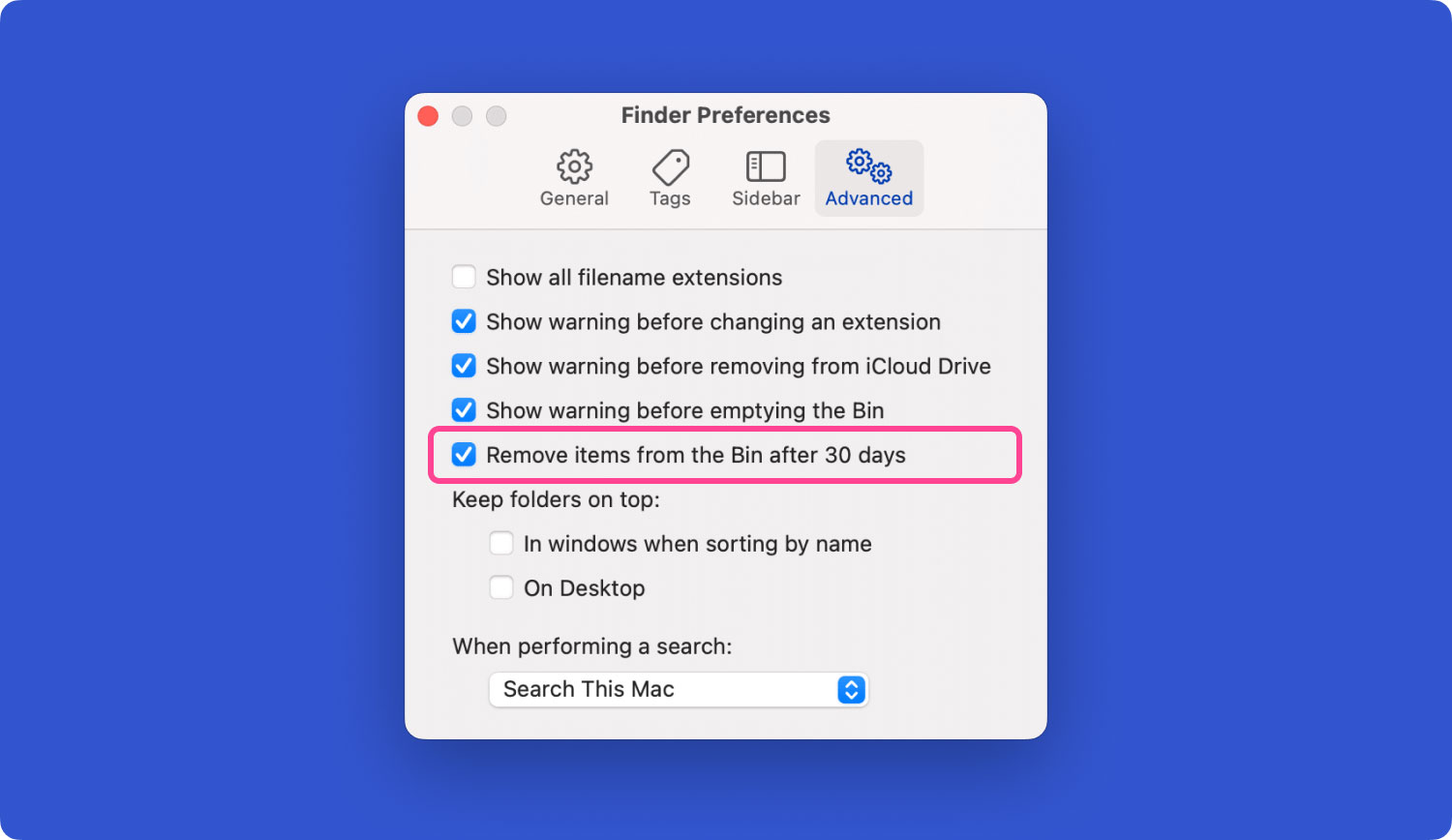
Dosyaları Anında Silme Adımları
Dosyaları veya klasörleri Çöp Kutusu'na sürüklemeye gerek kalmadan hızlı bir şekilde silmek için uygulayabileceğiniz bir işlem var. Bunun gerçekleşmesi için farklı seçenekler var. Finder penceresinde silmek istediğiniz öğeyi seçin. Bundan sonra basın ve OPTION tuşuna basılı tutun ve Dosya'yı seçin. Bundan sonra, seçin Hemen Sil görünen menü çubuğunda.
Yapabileceğiniz başka bir şey, seçmek için öğeye tıklamaktır. Daha sonrasında, OPTION + CMD + DELETE tuşlarına basın bilgisayarınızın klavyesinde. Dosyaların kalıcı olarak silineceğini bildiren bir uyarı açılır. Bundan eminseniz, tıklayın Sil düğme. Dosyalar veya klasörler "kalıcı olarak" silinecektir.
Şimdi, “Mac'te Çöp Kutusu Nerede” sorusuna cevabınız var mı?
Bölüm #2: Bilgisayarınızda Yer Açmanın En İyi Yolları
Bilmiyorum Mac'teki Çöp Kutusu nerede? Endişelenmeyin, Mac hayatınız şu şekilde basitleştirildi: TechyCub Mac Temizleyici. Tek bir tıklama ile Mac'inizi temizleyebilir, optimize edebilir ve hızlandırabilir. Zor görevleri basit bir şekilde yapın.
Mac Temizleyici
Mac'inizi hızla tarayın ve gereksiz dosyaları kolayca temizleyin.
Disk kullanımı, CPU durumu, bellek kullanımı vb. dahil olmak üzere Mac'inizin birincil durumunu kontrol edin.
Basit tıklamalarla Mac'inizi hızlandırın.
Bedava indir
Bu En iyi ve ücretsiz Mac bilgisayar temizleyicisi kullanıcıların Mac'leri daha iyi kullanmalarına, bunları kullanırken ortaya çıkan sorunları çözmelerine ve Mac performansını artırmalarına yardımcı olmak için etkili araçlar oluşturmaya ve pratik çözümler sunmaya kendini adamıştır. Tek bir araçla, karmaşık teknolojik sorunların üstesinden gelmek daha kolay olacaktır. Bize göre, tüm beceri seviyelerindeki kullanıcılar yarattığımız ve sunduklarımızdan memnun olmalıdır.
Sistemdeki karmaşayı ortadan kaldırarak, iOS'unuzun eski yedekleri, büyük veriler ve eski veriler gibi gereksiz nesneleri bulup silerek, benzer fotoğrafları bularak, istenmeyen programları ve kalıntılarını kaldırarak, vb. .
Nasıl kullanılacağına ilişkin adımlar şunlardır:
- Yükleyiciyi sağlayıcının web sitesinden indirdikten sonra programı Mac'inize yüklemek için bu paketi kullanın.
- Başlatmak TechyCub Mac Cleaner, makinenize kurulduktan sonra.
- macOS dizüstü bilgisayarınızın performansını optimize etmek ve hızlandırmak için kullanabileceğiniz çok sayıda modül sol tarafta bulunabilir. Önemsiz Öğe Temizleyici modülü gibi daha kapsamlı bir örnek kullanacağız.
- Ardından, TARAMA düğme. Uygulamayı kullanarak istenmeyen sistem dosyalarını arayabilir ve silebilirsiniz.
- Bilgisayarınızdan kaldırmak istediğiniz dosyaları seçebilirsiniz. Her şeyi seçerek veya seçerek görünen listeden gereksiz her dosyayı seçebilirsiniz.
- Seç TEMİZ aletin UI Daha sonra.
- Uygulamanın "" mesajını görüntülemesini bekleyerek macOS sisteminizi temizleme prosedürünün tamamlandığını doğrulayabilirsiniz.Temizlik Tamamlandı".

Aşağıdakilerden herhangi biriyle karşılaşırsanız, ihtiyacınız olan TechyCub Mac Temizleyici:
- "Diskiniz neredeyse dolu" mesajını görürseniz, Mac'inizin sabit diski neredeyse dolu.
- Mac'inizi manuel olarak temizlemek mümkündür, ancak zaman kazandırmaz.
- Acemi olmanıza rağmen, Mac'inizi kendi başınıza temizlemekte sorun yaşıyorsunuz. Durumun üstesinden gelmek için kendi baş etme mekanizmalarınızı geliştirebilirsiniz.
- Mac'inizde yinelenen dosyaları veya benzer görüntüleri arayın.
- Yavaş çalışan bir Mac, uygulamaları başlatmanıza izin vermez ve etkin sistem veya uygulama işlemlerini yürütmek için yeterli uygulama RAM'i olmadığını size bildirir.
İnsanlar ayrıca okur Mac'te Çöp Kutusu Nasıl Güvenli Bir Şekilde Boşaltılır Disk Dolu Olduğu İçin Çöpü Boşaltamıyor Sorunu Nasıl Düzeltilir
Sonuç
Bu kılavuz soruyu yanıtladı, Mac'teki Çöp Kutusu nerede ve nasıl kullanıyorsunuz? Ayrıca sisteminizdeki dosyaları silmenin farklı yollarından da bahsettik. Dosyaları Çöp Kutusundan ilgili dizinlerine geri yükleme veya geri koyma adımları da verildi. Ayrıca Çöp Kutusunu boşaltarak macOS bilgisayarınızdaki dosyaları kalıcı olarak nasıl silebileceğinizden bahsettik.
Son olarak, size hakkında bilgi verdik. TechyCub Mac Cleaner, bilgisayarınızda çok fazla depolama alanı kazanmanıza yardımcı olacak harika bir optimizasyon aracıdır.
kullanma TechyCub Mac Cleaner, olağanüstü tarama ve çalışma deneyimlerini sürdürmek için en iyi yaklaşımdır. Performansı artırmak ve hızlandırmak için gereksiz dosyaları bilgisayarınızdan kaldırmanıza yardımcı olacak bir optimizasyon aracıdır.
